När du använder en arbetsbok i webbläsaren visar du data som är antingen inbyggda eller externa. Ursprungliga data lagras direkt i arbetsboken och kräver inte en extern dataanslutning. Externa data lagras någon annanstans, till exempel på en server, och kräver en anslutning till en extern databas.
Vad händer när du uppdaterar externa data?
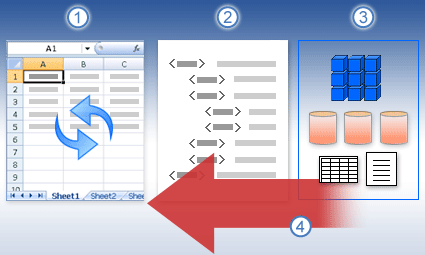
1. Någon initierar en uppdateringsåtgärd för att hämta senaste data.
2. Anslutningar görs till externa datakällor som används i arbetsboken.
3. Många arbetsböcker innehåller anslutningar till flera datakällor, till exempel kuber som finns i SQL Server Analysis Services, tabeller som lagras i SQL Server, data som är tillgängliga via en OData-feed och så vidare.
4. Beroende på dataanslutningen och hur miljön är konfigurerad uppdateras arbetsboken så att senaste data visas.
Viktigt!: Beroende på hur din miljö är konfigurerad kan det hända att du inte kan uppdatera data i en arbetsbok som du visar i ett webbläsarfönster. Möjligheten att uppdatera externa data beror till exempel till stor del på hur Excel Services konfigureras. Kontakta en administratör SharePoint mer information.
Uppdatera data i visningsläge och redigeringsläge
Om du visar en arbetsbok i ett webbläsarfönster och du vill uppdatera data kan du vanligtvis göra det i ett av två lägen: visnings- eller redigeringsläge.
|
Visningsläge När du uppdaterar en arbetsbok i visningsläge uppdaterar du bara de data som visas i arbetsboken. Det kan du göra i ett webbläsarfönster eller i Excel, i skrivskyddsläge (inte i redigeringsläge). I det här fallet spåras inte arbetsboken som en ändrad fil. Det innebär att dina användarautentiseringsuppgifter inte visas som någon som nyligen har redigerat arbetsboken på den plats där arbetsboken lagras. |
Redigeringsläget När du uppdaterar en arbetsbok i redigeringsläge öppnar du arbetsboken för redigering (i ett webbläsarfönster eller i Excel ). Arbetsboken spåras som en ändrad fil. Det innebär att dina användarautentiseringsuppgifter visas som någon som nyligen har redigerat arbetsboken. Om du redigerar en arbetsbok och uppdaterar data sparas ändringarna automatiskt när datauppdateringen har skett. Alla som har behörighet att visa arbetsboken kommer att se dina ändringar så snart arbetsboken har sparats. |
Definiera datauppdateringsalternativ i Excel
Du måste använda Excel för att definiera externa dataanslutningar för en arbetsbok. Du kan inte definiera sådana inställningar när du visar en arbetsbok i ett webbläsarfönster. De inställningar som du anger med hjälp av Excel bevaras när du publicerar en arbetsbok i ett SharePoint-bibliotek.
Ange alternativ för datauppdatering genom att välja knappen Egenskaper för en viss dataanslutning i Excel. Följande tabell innehåller en kort beskrivning av olika alternativ för datauppdatering som du kan välja.
|
Uppdateringsalternativ |
Beskrivning |
|---|---|
|
Uppdatera varje __ minuter |
Med det här alternativet försöker arbetsboken uppdatera data med intervaller som du anger (i minuter). |
|
Uppdatera data när filen öppnas |
Med det här alternativet försöker arbetsboken uppdatera data automatiskt när arbetsboken öppnas. |
|
Uppdatera den här anslutningen vid Uppdatera alla |
Med det här alternativet uppdateras data när du eller andra användare klickar på knappen Uppdatera alla. Om du avmarkerar alternativet kan anslutningen inte uppdatera data när du eller andra klickar på knappen Uppdatera alla. Det här är användbart när du vill undvika datauppdateringsfel, till exempel timeout-fel för en viss anslutning i Excel Services. |
Vad kan jag göra om datauppdateringen misslyckas?
Beroende på hur din miljö är konfigurerad kanske datauppdateringen inte sker. Om någon till exempel har skapat en arbetsbok som använder säkra, externa dataanslutningar till lokala servrar fungerar de dataanslutningarna förmodligen inte i Microsoft 365. Om du får problem när du inte kan uppdatera data i ett webbläsarfönster kan du försöka öppna arbetsboken i Excel.
Du kan också kontakta en SharePoint administratör.










